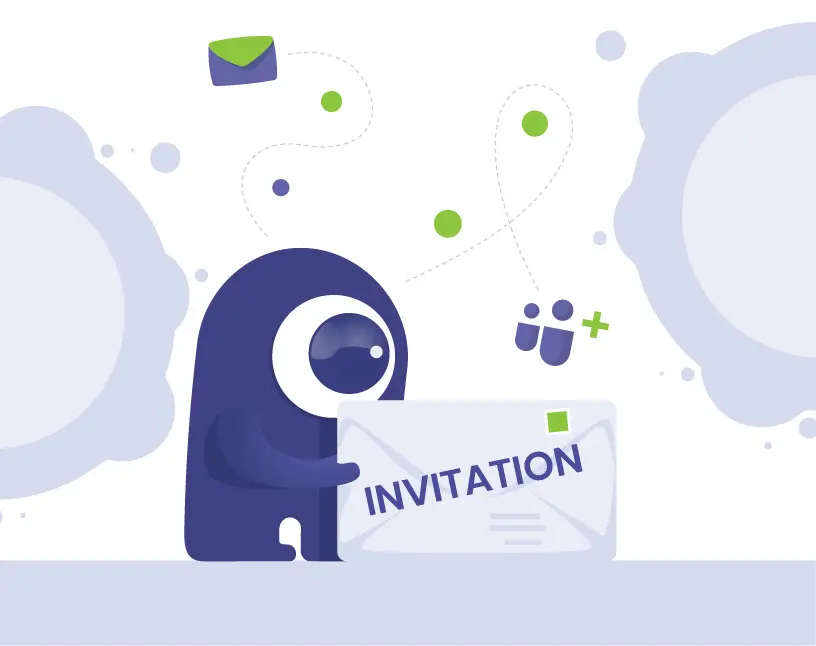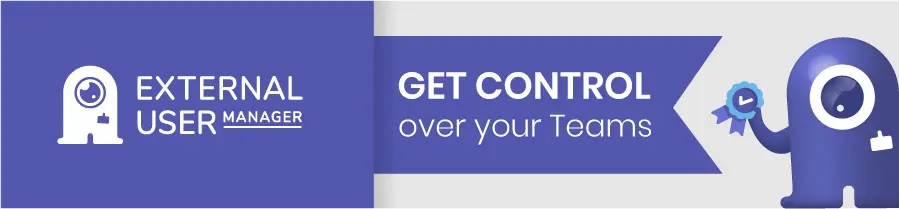Microsoft Teams Gäste einladen
Warum ist Gästemanagement in Microsoft Teams eine Herausforderung?
Gäste in Teams einzuladen, erleichtert die Zusammenarbeit enorm. Gleichzeitig entstehen Risiken:
- Gäste werden ohne Prüfung eingeladen.
- Niemand weiß, wann ein Zugriff beendet werden sollte.
- Sensible Daten bleiben über Monate oder Jahre zugänglich.
Ohne klaren Prozess verliert die IT-Abteilung schnell die Kontrolle. Die Folge: Sicherheitsrisiken und Compliance-Lücken.
Was muss aktiviert sein, bevor du Gäste einladen kannst?
BDamit du Gäste hinzufügen kannst, müssen bestimmte Einstellungen aktiv sein:
📋 Checkliste: Voraussetzungen für Gästeinladungen
- Gastzugang ist im Teams Admin Center aktiviert.
- Azure AD / Entra ID erlaubt externe Zusammenarbeit.
- Rolle „Guest Inviter“ ist bei Bedarf vergeben.
- Sensitivity Labels und Site-Berechtigungen passen zu den Richtlinien.
Fehlt eine dieser Voraussetzungen, erscheint die Option „Mitglied hinzufügen“ für Gäste nicht.
Wie lädst du einen Gast in Microsoft Teams ein?
- Öffne das Team, in das du Microsoft Teams Gäste einladen möchtest.
- Klicke auf Weitere Optionen (…) → Mitglied hinzufügen.
- Gib die vollständige E-Mail-Adresse des Gastes ein.
- Füge eine persönliche Nachricht hinzu (empfohlen).
- Wähle die Rolle (Mitglied oder Gast).
- Bestätige mit Hinzufügen.
Der Gast erhält eine Einladung per E-Mail und kann nach Anmeldung sofort teilnehmen.
Wie entfernst du einen Gast aus Microsoft Teams?
- Öffne das Team und gehe zu Team verwalten.
- Unter Mitglieder den Gast auswählen.
- Auf Entfernen klicken.
💡 Best Practice: Gäste nach Projektende sofort entfernen.
Welche Probleme bleiben beim manuellen Einladen?
- Kein Genehmigungsworkflow für sensible Projekte.
- Keine automatisierte Überprüfung von Gastkonten.
- Kein Lifecycle-Management mit Ablaufdatum.
- Keine Compliance-Reports für Audits.
Hier setzt Automatisierung an.
Wie unterstützt der External User Manager beim Gästemanagement?
ThDer External User Manager ergänzt Microsoft Teams um Governance- und Automatisierungsfunktionen:
- Genehmigungsworkflows: Gäste werden erst nach Freigabe durch Manager oder Team-Owner hinzugefügt.
- Automatisches Lifecycle-Management: Gäste werden nach definiertem Zeitraum entfernt.
- Onboarding- & Compliance-Portal: Gäste akzeptieren Nutzungsbedingungen oder NDAs vor dem Zugriff.
- Reporting & Dashboards: Überblick über alle Gäste, inklusive inaktiver Accounts.
- Gast-Import: Verwaltung von Gästen, die vor der Einführung des Tools eingeladen wurden.
👉 Mit External User Manager wird Gästemanagement nicht nur einfacher, sondern auch sicherer und compliant.
FAQs: Microsoft Teams Gäste einladen
Prüfe, ob Gastzugang in Admin Center und Entra ID aktiviert ist. Check if guest access is enabled in the Admin Center and Entra ID.
In der Regel sofort nach Einladung und Anmeldung.
Standardmäßig können Gäste in Kanälen mitarbeiten, chatten und Dateien bearbeiten – aber keine Teams erstellen.
Ja. Mit dem External User Manager kannst du Teams whitelisten.
Fazit: Sichere Zusammenarbeit mit Gästen
Microsoft Teams Gästen einladen ist einfach – aber ohne Governance riskant.
Mit dem External User Manager automatisierst du Genehmigungen, verwaltest Lifecycles und stellst Compliance sicher.
👉 Bereit für sicheres Gästemanagement?
Buche jetzt deine kostenlose Demo für den External User Manager.

Chief Commercial Officer und Governance Spezialist bei Solutions2Share
Florian Pflanz verfügt über mehr als 8 Jahre Erfahrung mit Microsoft 365 und hat über 250 Workshops zu Teams Governance begleitet.
Seine Schwerpunkte liegen auf Lifecycle-Management, Provisioning und Compliance-Anforderungen in regulierten Branchen.
Er gibt Best Practices an IT-Admins und Entscheider weiter, um Komplexität zu reduzieren und sichere Zusammenarbeit in Teams zu stärken.